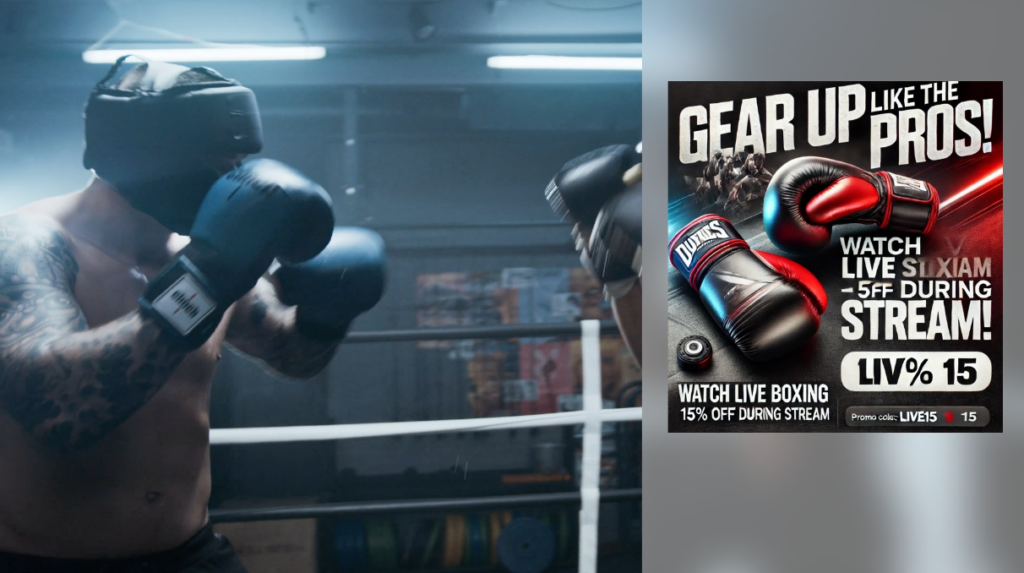
미모라이브 사이드바 광고 레이어를 사용하면 라이브 생방송 중에 사용자 지정 광고를 매력적이고 역동적인 방식으로 표시할 수 있습니다. 이 레이어는 생방송의 주요 콘텐츠를 방해하지 않으면서 스폰서 메시지, 제품 프로모션 또는 이벤트 업데이트를 표시하는 데 적합합니다.
현재 다음의 플레이스홀더 콘텐츠를 보고 계십니다. YouTube. 실제 콘텐츠에 액세스하려면 아래 버튼을 클릭하세요. 이렇게 하면 타사 제공업체와 데이터가 공유된다는 점에 유의하세요.
자세한 정보레이어 설정 매개변수
트리거
- 토글: 생방송 중에 광고 레이어를 빠르게 활성화 또는 비활성화하도록 녹화 바로가기를 설정할 수 있습니다.
- 이벤트: 특정 이벤트 트리거를 할당할 수 있지만, 이 예에서는 현재 "없음"으로 설정되어 있습니다.
콘텐츠
- 광고 미디어: 광고에 표시할 미디어를 선택합니다.
- 지연: 배경이 활성화된 후 광고가 표시되도록 지연 시간을 설정할 수 있습니다. 기본값은 다음과 같이 설정되어 있습니다. 0.5초.
- 전환: 광고를 소개할 때 다양한 전환 효과 중에서 선택하세요:
- Cut: 전환 없이 즉시 나타납니다.
- 녹입니다: 점진적인 페이드인/아웃 효과.
- 푸시: 광고가 한 쪽에서 시야에 밀려 들어와 역동적인 전환을 연출합니다.
- 지우기: 광고는 화면 상단 또는 하단에서 스와이프됩니다.
전환 설정
- 수신 전환: 광고가 화면에 표시되는 방식을 맞춤 설정합니다. 옵션에는 '푸시', '디졸브', '잘라내기' 등이 있습니다.
- 나가는 전환: 광고가 사라지는 방식을 설정합니다. 기본값은 들어오는 광고와 동일한 전환으로 설정되어 있습니다.
- 기간: 전환 길이를 조정합니다. 기본값은 다음과 같이 설정됩니다. 0.5초 를 사용하면 부드러운 인/아웃 효과를 얻을 수 있습니다.
배경
- 유형: 광고의 배경 스타일을 선택합니다. 이 예에서는 다음을 사용합니다. 젖빛 유리 를 사용하여 모던하고 반투명하게 보이도록 합니다.
- 색상 1: 기본 배경색을 설정합니다. 이 예제의 기본값은 밝은 회색입니다.
- 너비: 광고의 너비를 정의하며, 스트림 레이아웃에 따라 조정할 수 있습니다.
- 반경 흐리기: 배경에 흐림 효과를 추가하여 깊이를 더합니다. 기본값은 다음과 같이 설정됩니다. 10.
지오메트리
- 앵커 포인트: 화면에서 광고가 고정되는 위치를 정의합니다. 옵션은 다음과 같습니다. 오른쪽, 왼쪽또는 기타 사용자 지정 위치에 고정할 수 있습니다. 이 예제에서는 이 위치가 오른쪽.
- X 삽입: 화면 가장자리에서 광고의 수평 거리입니다. 현재 설정은 0 픽셀를 사용하여 오른쪽 가장자리를 감싸줍니다.
- 비디오 삽입: 화면에서 동영상 광고의 다양한 가장자리에 대한 패딩 또는 거리를 설정합니다:
- 상단 삽입: 기본값은 162 픽셀.
- 왼쪽 삽입: 기본값은 48 픽셀.
- 오른쪽 삽입: 기본값은 48 픽셀.
실용적인 팁
- 사용 푸시 또는 닦기 전환을 사용하면 특히 권투 이벤트와 같이 액션이 많은 스트림에서 더욱 역동적인 시각 효과를 추가할 수 있습니다.
- 그리고 젖빛 유리 흐림 조절이 가능한 배경 유형을 사용하면 광고 뒤에 콘텐츠를 부분적으로 표시하여 라이브 스트림과 더욱 통합된 광고를 만들 수 있습니다.
- 를 조정해야 합니다. 너비 그리고 삽입 를 라이브 스트림의 전체 레이아웃과 콘텐츠에 따라 조정하여 화면의 주요 요소를 가리지 않도록 합니다.
이 설정은 스폰서 프로모션이나 특별 공지사항을 생방송에 원활하게 소개하는 데 이상적이며, 전문성과 수익성을 모두 갖춘 방송을 만들 수 있습니다.

